Внешний диск не работает/не распознается на Ventura 13.2 [Fix]
В этом руководстве мы покажем вам различные способы решения проблемы с внешним диском, который не работает/не распознается на Ventura 13.2. Серьезная проблема, похоже, закралась в последнюю ОС, выпущенную гигантом из Купертино. По словам затронутых пользователей, ни один из USB-накопителей, SD-карт и дисков не распознается их Mac. [although for some, the drivers are being shown in the Recovery Mode as well as in the System Information menu].
Все эти проблемы впервые выявились сразу после установки последнего обновления macOS 13.2, поскольку их диски все еще распознаются, если они подключены к macOS 13.1. Итак, возникает очень важный вопрос: есть ли способ решить проблему с внешним диском, который не работает / не распознается на Ventura 13.2? Что ж, существует пара отличных обходных путей, которые должны помочь вам исправить эту ошибку. Итак, без лишних слов, давайте проверим их.
Исправить внешний диск, который не работает / не распознается Ventura 13.2
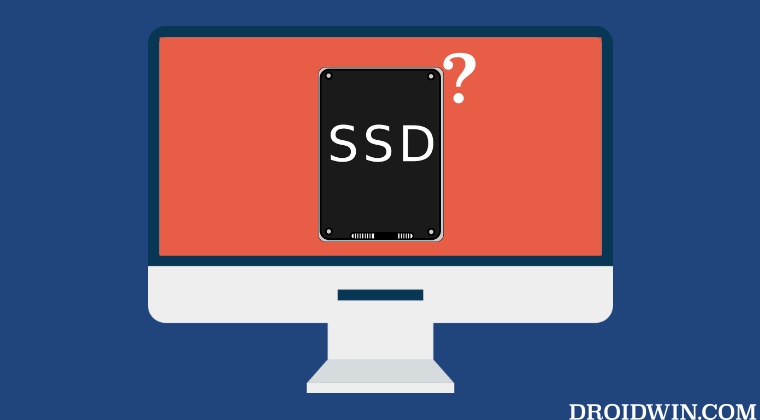
Рекомендуется попробовать каждый из нижеперечисленных обходных путей, а затем посмотреть, какой из них приводит к успеху. Итак, имея это в виду, давайте начнем. Droidwin и его участники не будут нести ответственность в случае термоядерной войны, если ваш будильник не разбудит вас, или если что-то случится с вашим устройством и данными, выполнив следующие шаги.
Программы для Windows, мобильные приложения, игры - ВСЁ БЕСПЛАТНО, в нашем закрытом телеграмм канале - Подписывайтесь:)
ИСПРАВЛЕНИЕ 1. Изменение параметров политики безопасности
- Для начала загрузите Mac в режим восстановления. Так что выключите его.
- Затем нажмите и удерживайте кнопку питания на вашем Mac, пока не появится «Загрузка параметров запуска».
- Нажмите «Параметры», затем нажмите «Продолжить». При появлении запроса выберите том для восстановления, затем нажмите «Далее».
- Выберите учетную запись администратора и нажмите Далее. Введите пароль для учетной записи и нажмите «Продолжить».
- Когда вы находитесь в режиме восстановления, перейдите в строку меню и выберите «Утилиты» -> «Утилита безопасности запуска».
- Теперь выберите загрузочный диск [click Unlck if it is encrypted and type in the password].
- Затем нажмите «Политика безопасности» > «Полная безопасность» и нажмите «ОК». Наконец, перезагрузите Mac.

- Проверьте, устраняет ли это проблему с внешним дисководом, который не работает/не распознается на Ventura 13.2.
ИСПРАВЛЕНИЕ 2: Измените настройки JMicron Technology Corp.
Многие пользователи сообщают, что они стали свидетелями новой записи в разделе «Конфиденциальность и безопасность»: обновлено системное программное обеспечение от разработчика «JMicron Technology Corp». Поэтому не забудьте отозвать любое разрешение, которое вы ему дали.
- После этого откройте Finder и перейдите в указанное ниже место:/Library/Extensions/jmPeripheralDevice.kext.
- Затем переместите файл jmPeripheralDevice.kext в любой другой каталог с помощью приведенной ниже команды sudo mv /Library/Extensions/jmPeripheralDevice.kext ~/
- Теперь перезагрузите свой Mac и проверьте результаты.
Вот и все. Это были два разных метода, которые должны помочь вам решить проблему с внешним диском, который не работает/не распознается на Ventura 13.2. Что касается официальной позиции по этому вопросу, разработчики еще не признали эту проблему, не говоря уже о том, чтобы сообщить какое-либо ожидаемое время выпуска исправления. Как и когда любое из этих двух событий произойдет, мы соответствующим образом обновим это руководство. Между тем, вышеупомянутые обходные пути — ваш лучший выбор.







